WIN10配置tensorflow_GPU+ObjectDetection_API(防坑指南)
阿新 • • 發佈:2018-12-10
作為深度學習的小白一名,這段時間用到了TensorFlow中的目標檢測API,嘗試在windows下配置一下環境,遇到了各種坑,大部分坑都是版本問題,希望大家一定注意本文提到的版本,在此記下遇到的坑以及解決的辦法。
電腦配置:WIN10_64位,4代i5,1060
時間:2018.12
- 安裝anaconda
因為是小白,所以選擇了安裝anaconda來搭建python環境。TensorFlow目前只支援python3,所以在官網選擇windows的python3版本。

在安裝過程中有兩點需要注意:第一個勾是是否把Anaconda加入環境變數,這涉及到能否直接在cmd中使用conda等命令,推薦勾選,如果不打勾也可以安裝完成後手動新增;第二個是是否設定Anaconda所帶的Python為系統預設的Python版本,如果電腦中沒有裝其他的python,建議勾選。

- 安裝CUDA和cudnn
本文配置的是TensorFlow_GPU的版本,需要CUDA和cudnn的支援,如果是配置CPU的版本,那麼這一步可以省略。
這裡有一點特別坑的是,安裝的CUDA版本,cudnn版本一定要和安裝的TensorFlow-GPU的版本對應。我是安了又卸,卸了又安了至少四五遍才把版本對應起來。
親測能用的版本對應是:Python3.5—TensorFlow-GPU1.9.0–CUDA9—cudnn7.4
(之前也試過其他可以匹配的版本,但是因為本文需要配置ObjectDetection的API,這個需要至少TensorFlow1.9.0版本以上,所以選擇TensorFlow-GPU1.9.0)
在CUDA官網選擇我們需要的版本。選擇之後預設的download下載的是CUDA10,需要選擇legacy releases選擇CUDA9。還有一點需要注意的是,下載之前一定要確認你的顯示卡是否支援CUDA9。

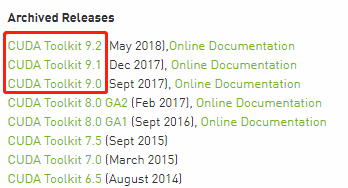

下載後需要經過漫長的安裝過程,這個跟其他的安裝沒什麼太大區別,安裝過程可能出現螢幕閃爍。
安裝完CUDA後,接下來安裝cudnn。在官網選擇我們需要的7.4版本。

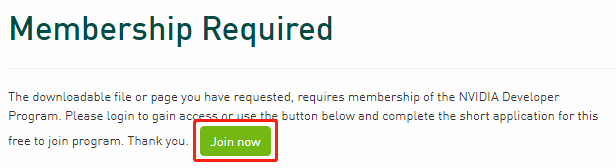
需要註冊賬號登入後才可以下載。下載後是一個壓縮包,解壓壓縮包後,分別將三個資料夾裡的檔案,分別複製到CUDA安裝路徑下對應的資料夾裡。注意不要整個資料夾複製替換,要分別複製資料夾裡的檔案到對應的資料夾下。複製好後,還需要新增cudnn的bin資料夾到系統的環境變數中。 - 安裝TensorFlow
開啟cmd命令列,注意以管理員身份執行,本文所有的在cmd命令列下執行的指令都是在管理員身份執行的前提下,否則有些指令會報錯。
建立TensorFlow環境
conda create -n tensorflow python=3.5
網上有人說TensorFlow對python3.6的版本也支援了,可是我建立的python3.6環境下安裝TensorFlow會出現錯誤導致不成功,所以在此選擇python3.5的版本。-n 後面的tensorflow是建立環境的名字,可以隨意起。
建立後啟用tensorflow環境
activate tensorflow
然後開始安裝tensorflow,如果需要安裝cpu版本,把-gpu去掉就行。
pip install --ignore-installed --upgrade tensorflow-gpu==1.9.0
測試tensorflow是否安裝成功。在cmd-tensorflow環境下輸入python進入python,依次輸入如下指令,如果沒有報錯就證明安裝成功了。
import tensorflow as tf
hello = tf.constant('Hello, TensorFlow!')
sess = tf.Session()
print(sess.run(hello))
- 安裝ObjectDetection_API
